Vẽ tranh 3D cho Procreate cuối cùng cũng xuất hiện và những người sáng tạo không thể hào hứng hơn và sẵn sàng bắt đầu. Tuy nhiên, việc tìm kiếm và vận chuyển nội dung 3D để sử dụng trong Procreate 5.2 không dễ dàng. Đừng lo lắng, vì chúng tôi sẽ giải thích cách xuất mô hình 3D từ Blender và Forger sang Procreate trên iPad. Từ quy trình từng bước đến các tiện ích mở rộng đáng tin cậy, chúng tôi sẽ trình bày tất cả trong hướng dẫn này. Ngoài ra, để nhắc nhở bạn, chúng có thể được sử dụng trên bất kỳ iPad nào mới hơn từ cuối cùng 3-4 năm, bao gồm cả iPad mini mới 6 và M1 iPad Pro. Sau khi được nhập, bạn có thể vẽ và sử dụng các đối tượng 3D này trong tác phẩm nghệ thuật của mình. Nhưng trước tiên, chúng ta hãy tìm hiểu cách xuất các mô hình 3D từ Blender và Forger ở các định dạng phù hợp để sử dụng trong Procreate.
Xuất mô hình 3D từ Blender và Forger sang Procreate (2021)
Blender là một công cụ tạo mô hình, điêu khắc và phát triển 3D miễn phí hàng đầu, phổ biến trên Windows và macOS. Trong khi đó, người dùng iPad thích sử dụng Forger, một phần của gia đình Cinema 4D và là một trong những ứng dụng điêu khắc 3D phổ biến nhất trên iPad. Dựa trên ứng dụng bạn sử dụng, bảng dưới đây sẽ giúp bạn tìm thấy quy trình xuất phù hợp.
Danh sách các tiện ích mở rộng 3D được Procreate hỗ trợ
Kể từ tháng 11 năm 2021, chỉ Procreate hỗ trợ các định dạng tệp OBJ, USD và USDZ cho các mô hình 3D. Đây là những định dạng tệp 3D phổ biến, nhưng mỗi định dạng đều có những hạn chế riêng.
- USD hoặc USDZ: Universal Scene Description là định dạng tệp chính thức của Pixar Animation Studios. Chúng lưu trữ dữ liệu phân lớp quan trọng, bao gồm hình học, ánh xạ UV, bóng râm, hoạt ảnh và dữ liệu mức bề mặt. Việc tìm kiếm các tệp 3D và phần mềm hỗ trợ định dạng này không dễ dàng do hệ sinh thái hạn chế của chúng. Định dạng USDZ cho các tệp 3D đi kèm với hỗ trợ tích hợp cho các kết cấu vật liệu.
- OBJ: Không giống như USD, các tệp 3D ở định dạng định nghĩa hình học này khá phổ biến và dễ tìm. Đó là một định dạng tệp đơn giản hơn bao gồm cấu trúc đối tượng, ánh xạ kết cấu và tọa độ 3D của đối tượng. Khi được xuất hoặc nhập, các tệp OBJ không có màu sắc hoặc kết cấu hiện có. Nhưng do tính dễ dàng và khả năng tương thích, hầu hết người dùng tập trung vào tiện ích mở rộng này trong khi xuất.
Cách xuất tệp 3D từ Blender sang Procreate
Trước khi chúng ta bắt đầu, hãy mở Blender trên máy Mac của bạn hoặc Windows máy tính và tải tệp 3D mà bạn định xuất. Nếu bạn không biết, Ứng dụng Procreate chỉ có thể được sử dụng để vẽ và không tạo mô hình cho các đối tượng 3D. Vì vậy, hãy đảm bảo đối tượng của bạn ở dạng cuối cùng. Trong trường hợp của chúng tôi, chúng tôi đang sử dụng một hình 3D chung để minh họa các bước trong hướng dẫn này.
1. Để bắt đầu, hãy nhấp vào “Tập tin” ở góc trên cùng bên trái của màn hình. Nó nằm bên cạnh biểu tượng Blender.
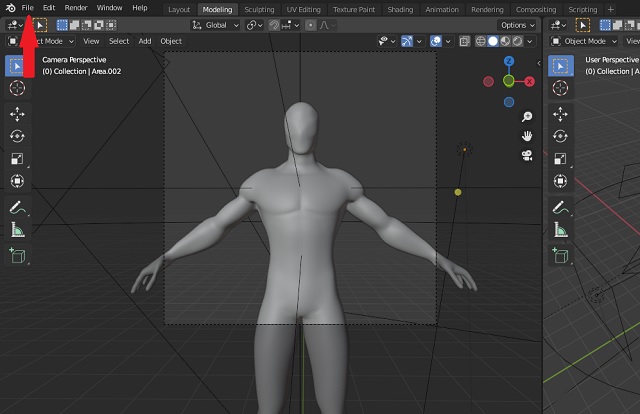
2. Sau đó, di chuyển con trỏ của bạn qua Tùy chọn “Xuất” trong menu Tệp để xem các định dạng tệp xuất hiện có. Tại đây, bạn có thể tìm thấy cả tùy chọn tệp USD và OBJ. Nếu bạn muốn xuất tệp 3D của mình chỉ với thông tin cấu trúc, hãy chọn tùy chọn “Mặt sóng (.OBJ)”. Trong khi đó, đối với những người dùng muốn xuất bản đồ và thông tin môi trường, bấm vào NS “Mô tả cảnh phổ quát (.USD)“ Lựa chọn.
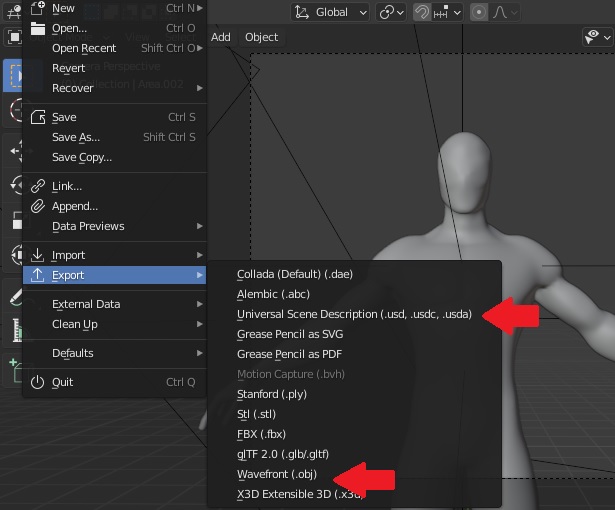
3. Chọn một trong hai tùy chọn sẽ mở ra một cửa sổ bật lên. Bạn có thể chọn vị trí lưu mong muốn từ cửa sổ bật lên. Sau đó, nhấp vào nút “Xuất” sẽ lưu tệp 3D ở định dạng tệp OBJ hoặc USD, tùy theo định dạng nào bạn đã chọn. Nút Xuất nằm bên cạnh hộp văn bản tên tệp. Giờ đây, bạn có thể di chuyển tệp đã xuất sang iPad của mình bằng iTunes và các lựa chọn thay thế của nó.
Note: Blender cũng cung cấp nhiều tùy chọn thuộc tính có thể chỉnh sửa hơn liên quan đến tệp của bạn từ quy mô của nó đối với ánh xạ UV. Bạn có thể chọn chúng theo sở thích của bạn.
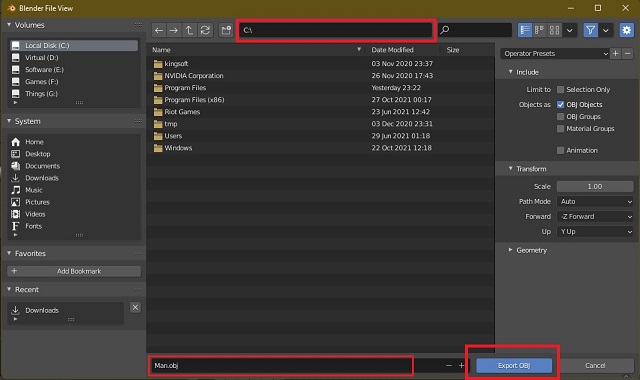
Cách xuất tệp 3D từ Forger sang Procreate [Easiest Method]
Xuất tệp trong Forger dễ dàng hơn nhiều so với Blender vì hai lý do. Một, nó có giao diện người dùng sạch hơn và các điều khiển đơn giản hơn. Thứ hai, Forger không yêu cầu bạn chuyển tệp qua các thiết bị vì nó có sẵn trên iPad. Vì vậy, hãy tải lên hoặc tạo tệp 3D bạn muốn vẽ trong Procreate và bắt đầu.
1. Đầu tiên, hãy nhấn vào Biểu tượng xuất khẩu ở góc trên cùng bên trái của ứng dụng Forger trên iPad của bạn. Đó là biểu tượng thứ tư từ bên trái (bên cạnh biểu tượng lưu).
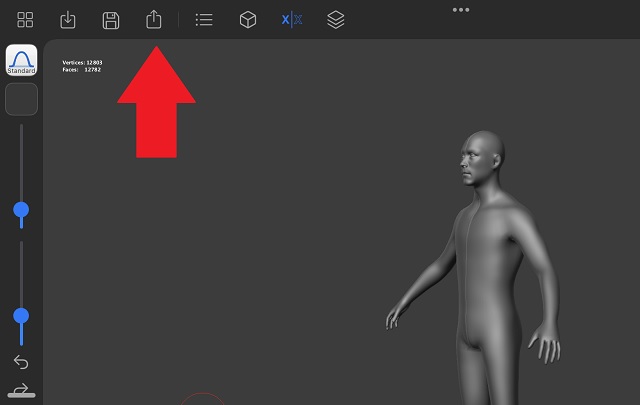
2. Bây giờ, một cửa sổ bật lên sẽ xuất hiện với các tùy chọn xuất. Nhấn và chọn “mẫu vật 3 chiều”Từ menu tùy chọn xuất.
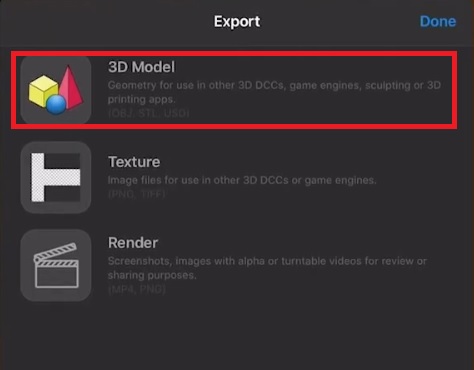
3. Sau đó, Forger sẽ hỏi bạn về định dạng tệp bạn muốn sử dụng, cùng với tên tệp. Tại đây, chọn một trong hai Định dạng tệp USD hoặc OBJ bởi vì chỉ những thứ này mới được hỗ trợ bởi Procreate, như đã đề cập ở trên. Sau đó, nhấn vào nút “Xuất khẩu” cái nút.
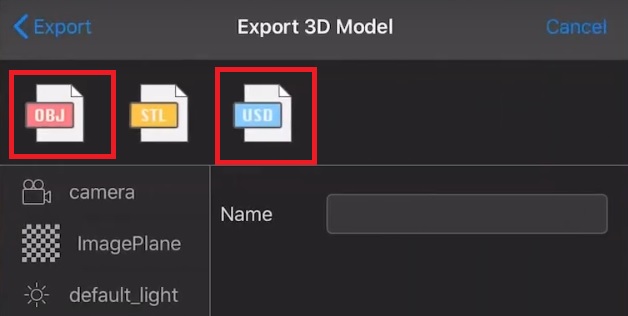
4. Bây giờ, một cửa sổ bật lên mới sẽ xuất hiện, yêu cầu bạn chọn một vị trí để lưu tệp 3D trên iPad của mình. Bạn có thể lưu tệp 3D cục bộ bằng cách sử dụng “Lưu vào Tệp”Hoặc chia sẻ tệp đã xuất sang bất kỳ ứng dụng nào đã cài đặt.
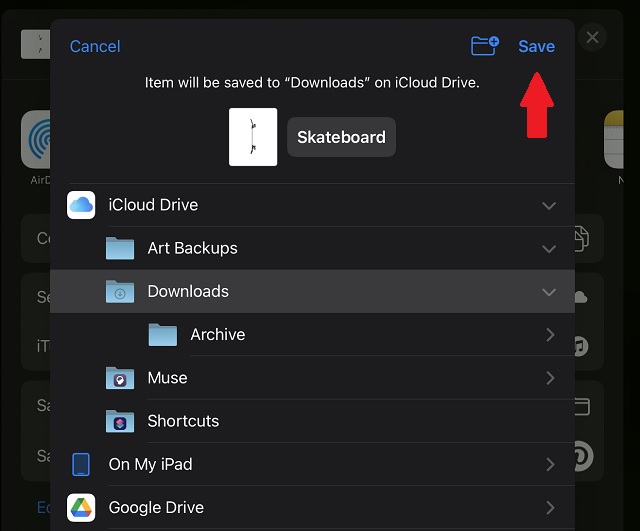
5. Trong tùy chọn “Lưu vào tệp”, bạn phải chọn một vị trí thư mục thích hợp và nhấn vào nút “Lưu” ở góc trên bên phải. Bạn thậm chí có thể lưu các mô hình 3D của mình vào iCloud hoặc các nền tảng lưu trữ đám mây khác.
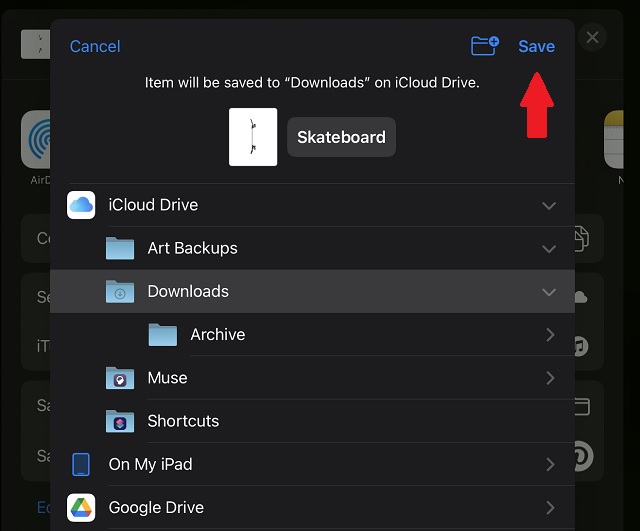
Xuất các đối tượng 3D từ Blender và Forger để Procreate
Giờ đây, với khả năng xuất các mô hình 3D từ Blender và Forger cho Procreate, bạn đã đi được nửa chặng đường về đích. Để vẽ các tệp 3D trong Procreate, bạn cần học cách nhập và xuất các mô hình 3D trong Procreate. Hướng dẫn được liên kết của chúng tôi sẽ tỏ ra hữu ích, giải thích toàn bộ quá trình một cách chi tiết. Với bản cập nhật 3D phổ biến, Procreate 5.2 đã mở ra một đại dương cơ hội cho người dùng của mình. Trong số này có tính năng xem Mô hình 3D trong AR bằng Procreate.
Kể từ năm 2021, có một số lựa chọn thay thế cho Procreate trên Android, nhưng không có lựa chọn nào hỗ trợ chế độ xem AR hoặc trải nghiệm vẽ tranh 3D tốt. Nhưng nếu bạn đã có iPad tương thích, tất cả những gì còn lại cần làm là tải xuống Procreate mới 5.2 cập nhật và bắt đầu sơn. Nếu bạn gặp bất kỳ sự cố nào trong khi thử nghiệm các tính năng mới, hãy bỏ câu hỏi của bạn trong phần nhận xét bên dưới và một người nào đó trong nhóm của chúng tôi sẽ giúp bạn.
